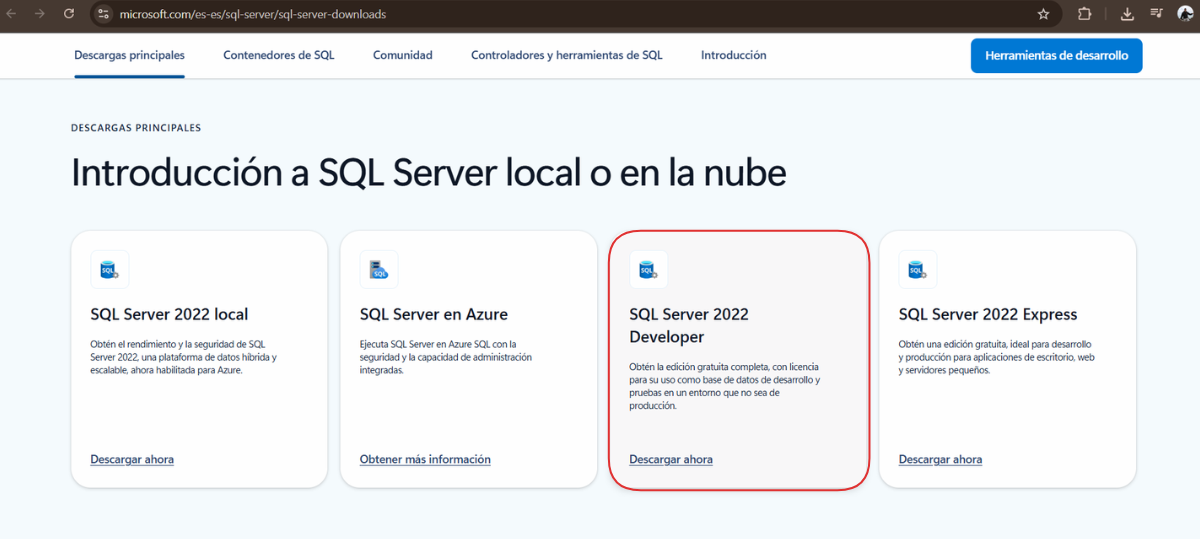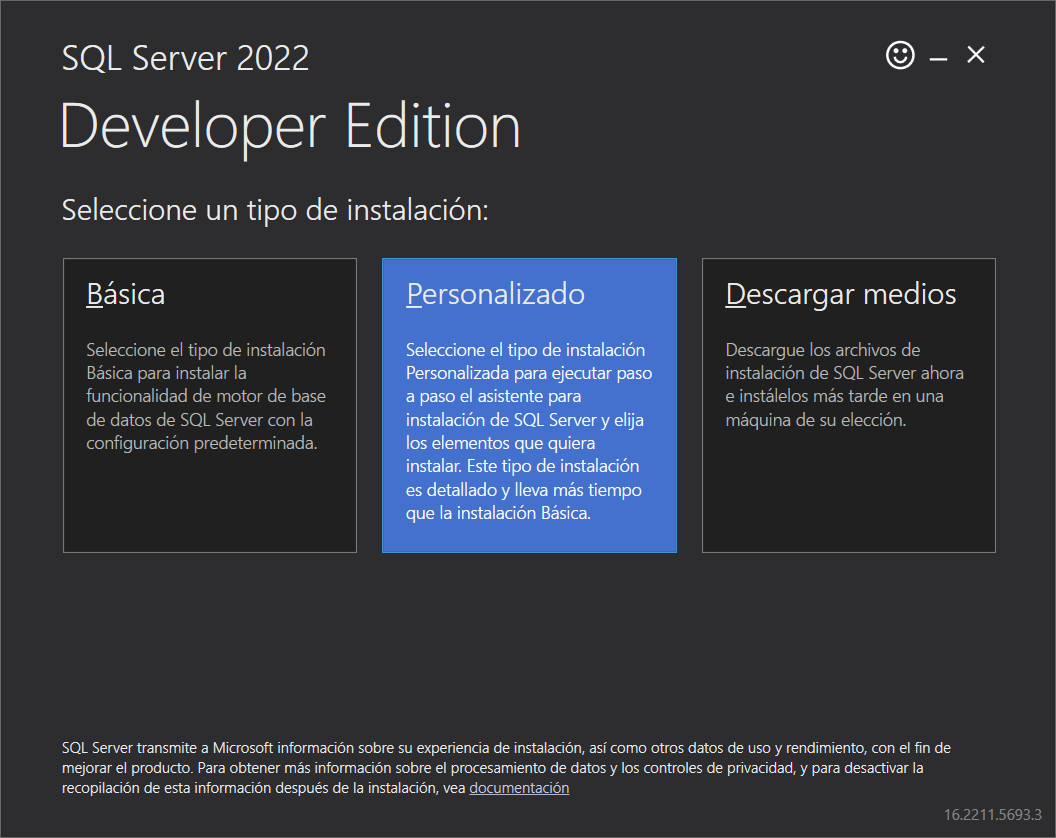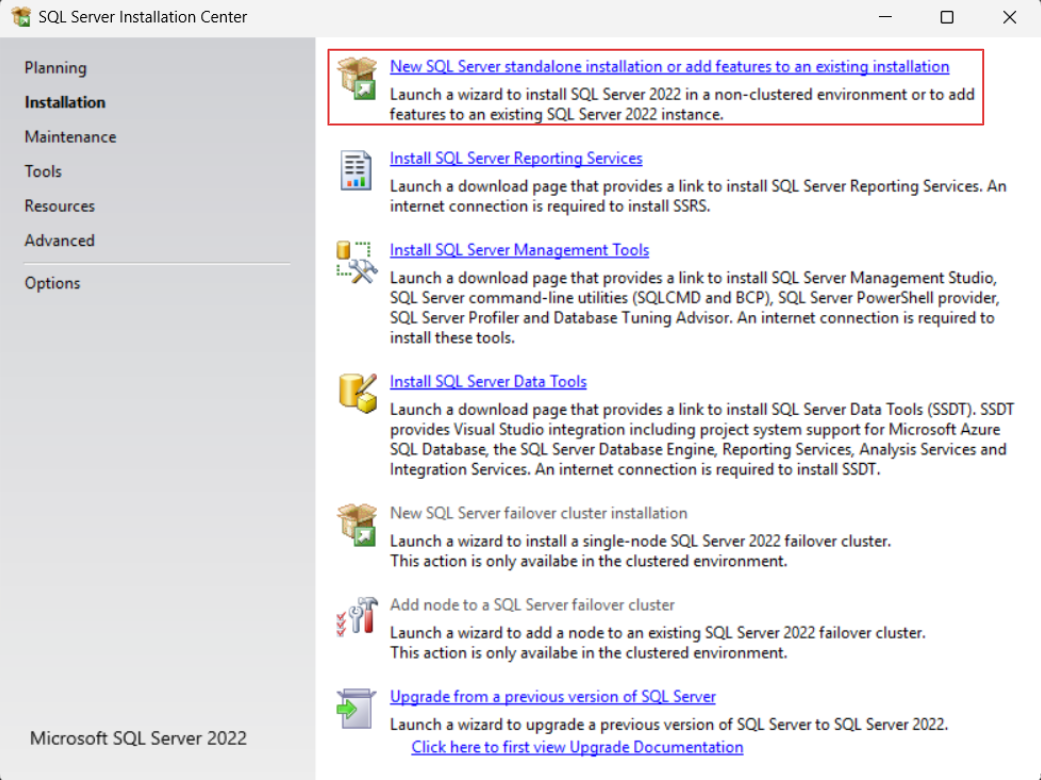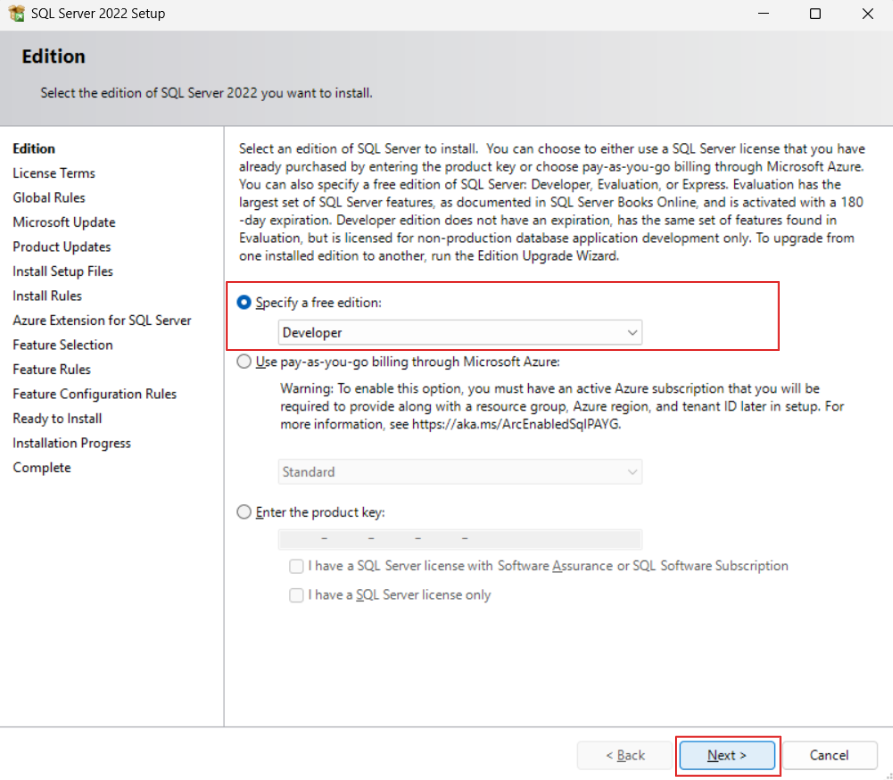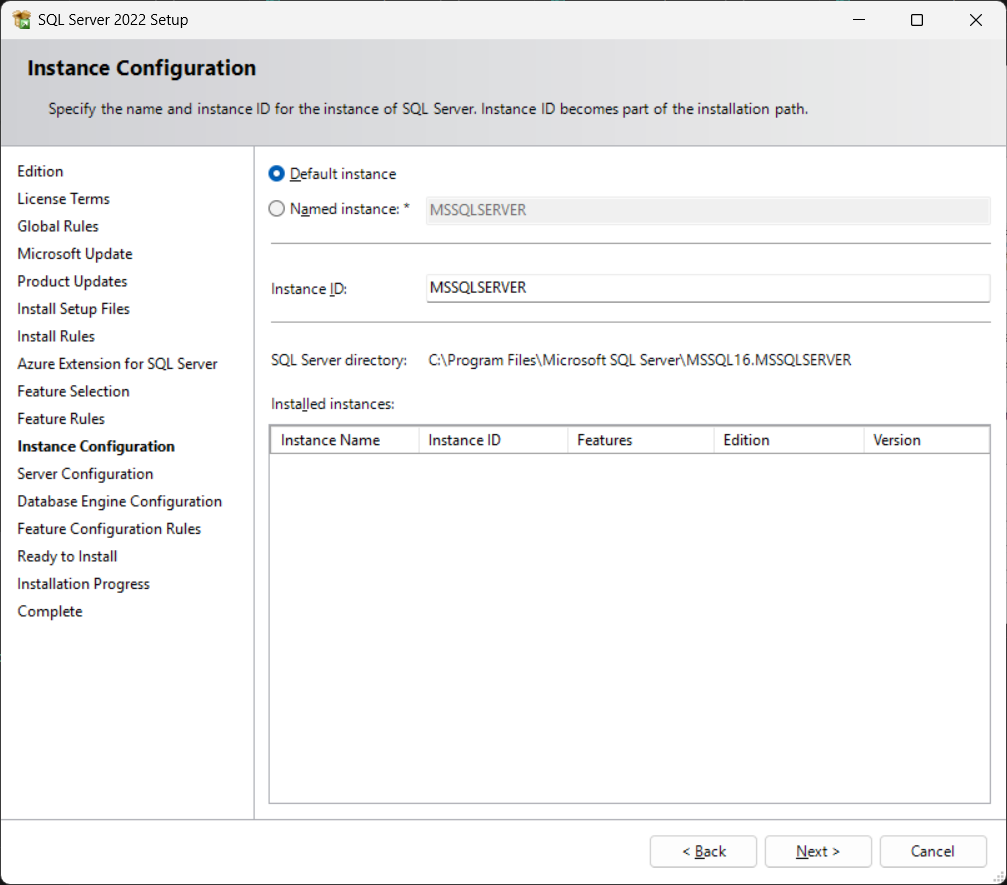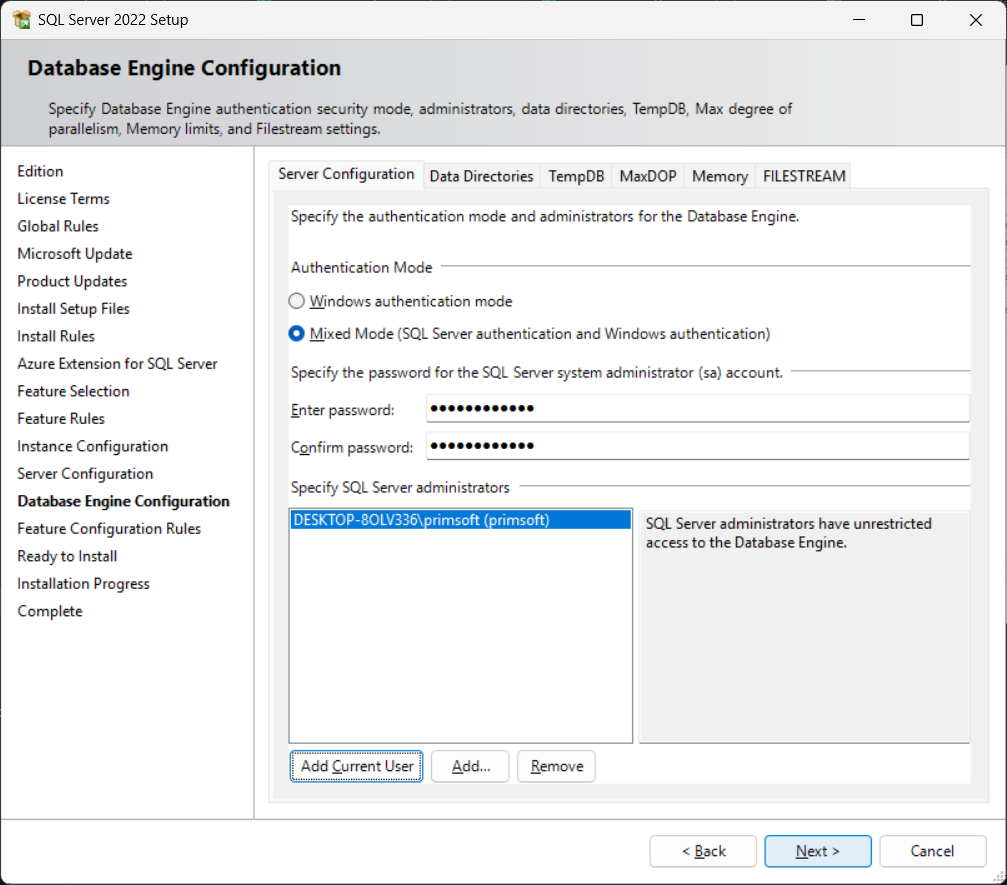Instalar y configurar MSSQL Server
Microsoft SQL Server es uno de los gestores de bases de datos más utilizados en entornos empresariales y con esto nos referimos a lo siguiente:
Empresarial: se usa principalmente en organizaciones medianas y grandes (bancos, retail, salud, educación, gobierno, etc.) porque soporta grandes volúmenes de datos, alta disponibilidad, seguridad avanzada y administración centralizada.
Desarrollo de software: SQL Server también puede usarse en sistemas pequeños o aplicaciones específicas (por ejemplo, un software de gestión interna de una pyme), pero no es tan común en ese nivel porque existen alternativas más livianas y económicas como MySQL o PostgreSQL.
Su instalación puede variar dependiendo del sistema operativo, pero en todos los casos es importante comprender no solo los pasos técnicos, sino también las decisiones de configuración que afectan al entorno en el que trabajaremos.
A continuación, revisaremos el proceso en Windows, Linux y macOS (vía contenedores), deteniéndonos en los aspectos claves de la instalación.
Instalación en Windows
Descarga el instalador desde la página oficial: SQL Server Downloads
En Windows, SQL Server se integra de forma nativa y su instalador nos ofrece varias rutas posibles.
Selección de la edición Lo primero es definir la edición que instalaremos:
- Developer: gratuita y con todas las características, pensada para entornos de desarrollo.
- Express: ligera y gratuita, pero con limitaciones de tamaño y memoria.
- SQL Server 2022 local (en tu máquina o servidor local)
- SQL Server en Azure (la versión en la nube)
Para pruebas o aprendizaje, la opción más conveniente suele ser Developer.
- Método de instalación Al iniciar el instalador, se ofrecen tres modos de instalación:
- Básica: instala con configuraciones predeterminadas.
- Personalizado: permite definir detalles como rutas de instalación o características opcionales.
- Descargar medios: descarga los binarios para instalarlos en otro momento o en otra máquina.
Si tu interés es tener control sobre la instancia, selecciona Personalizado.
Configurar una nueva instancia
Una vez instalado, se abrirá el asistente (Centro de instalación de SQL Server 2022). Actúa como un lanzador de asistentes (wizards) que guían paso a paso en distintas operaciones relacionadas con el motor de base de datos y sus herramientas.
Esta opción, inicia el asistente principal para crear una nueva instancia de SQL Server 2022 (standalone, es decir, independiente) y comenzar el proceso de instalación del motor de base de datos.
Al seleccionar la opción, se inicia el asistente y podrás elegir la edición (Developer, Express, etc):
SQL Server puede instalarse como instancia por defecto o como instancia con nombre.
- Instancia por defecto → accesible con el nombre del servidor.
- Instancia con nombre → se accede especificando
Servidor\Instancia.
Esta decisión es relevante si planeas tener varias instancias en la misma máquina.
Modo de autenticación: Aquí definimos cómo los usuarios se conectarán:
- Windows Authentication: integra la seguridad del sistema operativo.
- Mixed Mode: añade el clásico usuario
sade SQL Server con su contraseña.
En entornos de pruebas suele usarse Mixed Mode para tener flexibilidad, pero siempre estableciendo una contraseña robusta para sa.
Instalación en Linux (ejemplo con Ubuntu)
SQL Server está soportado oficialmente en Linux, pero el enfoque es distinto: aquí todo se gestiona desde la consola.
Registro del repositorio Antes de instalar, debemos agregar el repositorio de Microsoft para que el sistema encuentre los paquetes correctos. Esto asegura que siempre obtengamos la versión soportada.
Instalación del motor Tras actualizar los repositorios, instalamos el paquete
mssql-server. El servicio se incorpora automáticamente al sistema y puede controlarse consystemctl.Configuración inicial El comando:
1
sudo /opt/mssql/bin/mssql-conf setupinicia un asistente que pregunta:
- La edición que usaremos (Developer, Express, etc.).
- La contraseña para
sa. - La configuración de telemetría.
Este paso es el equivalente en consola al asistente gráfico de Windows, pero más directo.
Instalación en macOS (vía Docker)
macOS no tiene soporte nativo, pero gracias a los contenedores podemos trabajar con SQL Server de manera casi transparente.
Descargar la imagen oficial Desde Docker Hub podemos obtener la versión más reciente con:
1
docker pull mcr.microsoft.com/mssql/server:2022-latestCreación del contenedor Al levantar el contenedor, definimos variables de entorno críticas:
ACCEPT_EULA=Ypara aceptar la licencia.SA_PASSWORDcon una clave segura.- El puerto
1433, que será el canal de conexión estándar.
Ejemplo:
1 2
docker run -e "ACCEPT_EULA=Y" -e "SA_PASSWORD=TuClaveSegura123" \ -p 1433:1433 --name sqlserver -d mcr.microsoft.com/mssql/server:2022-latestConexión al contenedor Una vez corriendo, se puede acceder con cualquier cliente compatible. La ventaja aquí es que la instalación queda aislada y es fácil de reiniciar o eliminar.
La instalación de SQL Server no se reduce a “dar siguiente”. Cada entorno —Windows, Linux o macOS— plantea distintas decisiones de configuración: desde elegir la edición correcta hasta definir el modo de autenticación o la forma de desplegar el servidor.
Comprender estos puntos desde el inicio te asegura un entorno más seguro, ordenado y fácil de administrar a futuro.